Scripts importeren uit Google Drive
Importeer scripts in de Teleprompter-app met iOS
Tik in het opnamescherm op het pictogram Scripts om toegang te krijgen tot uw scripts.
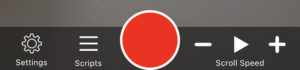
Uw scripts worden hier vermeld als u die heeft.
Om een script uit Google Drive te importeren, tikt u op de knop + in de rechterbovenhoek en selecteert u vervolgens Toevoegen vanuit Google Drive.
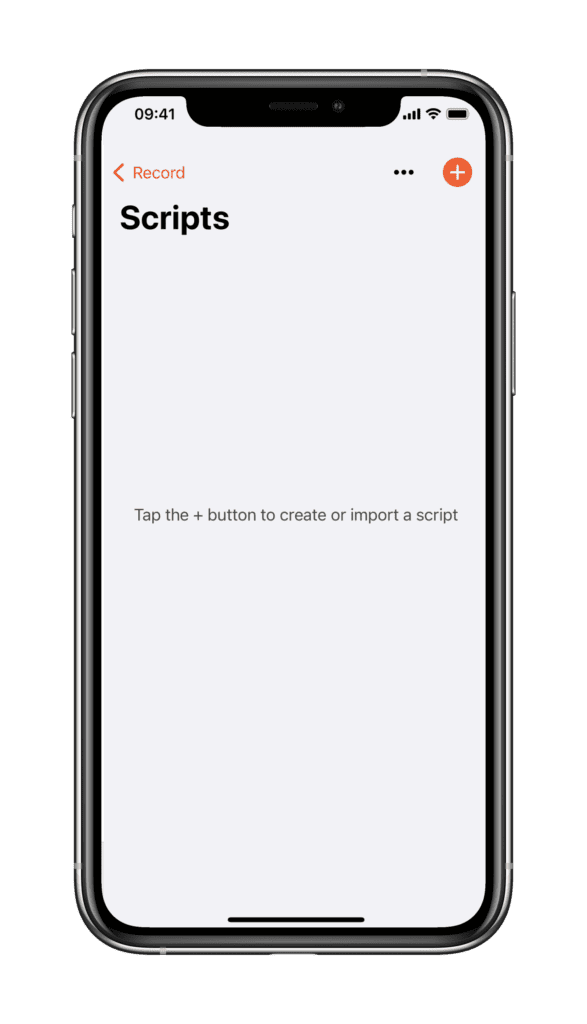
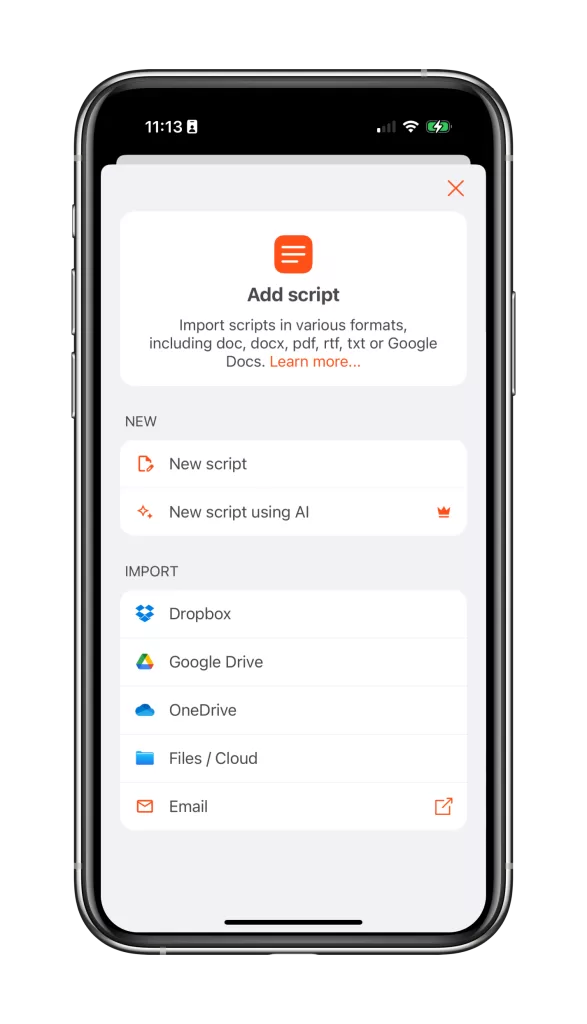
Meld u aan bij uw Google Drive-account en selecteer het bestand dat u wilt importeren. U kunt bestanden importeren in de formaten .doc, .docx, .rtf, .txt en .pdf.
The script will then load into the editing page of the app, where you can make amendments, add formatting, and then Save.
Nadat u op Opslaan hebt gedrukt, verschijnt het script in uw lijst met scripts en kan het worden gebruikt voor opname door op de knop Opnemen te tikken.
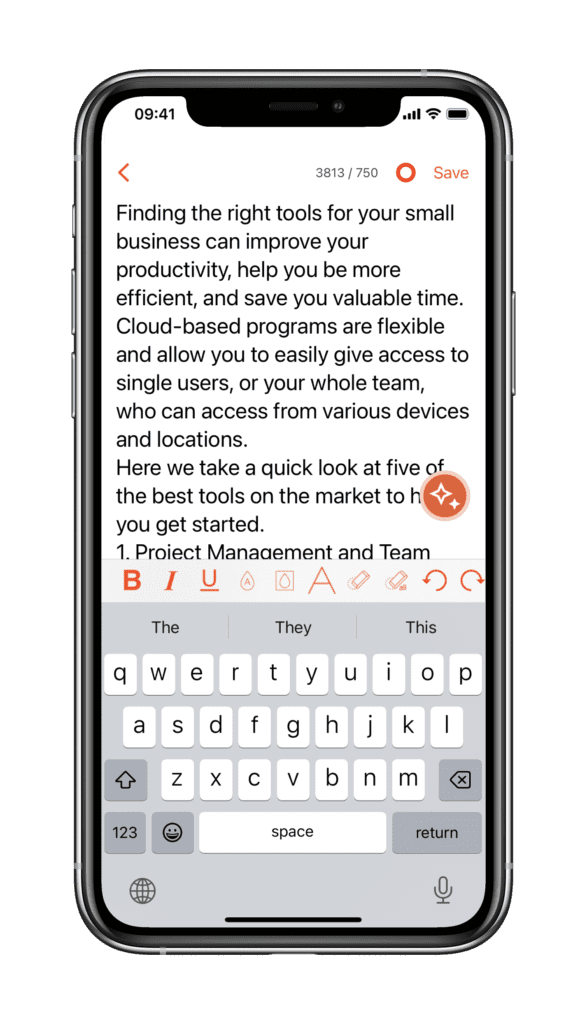
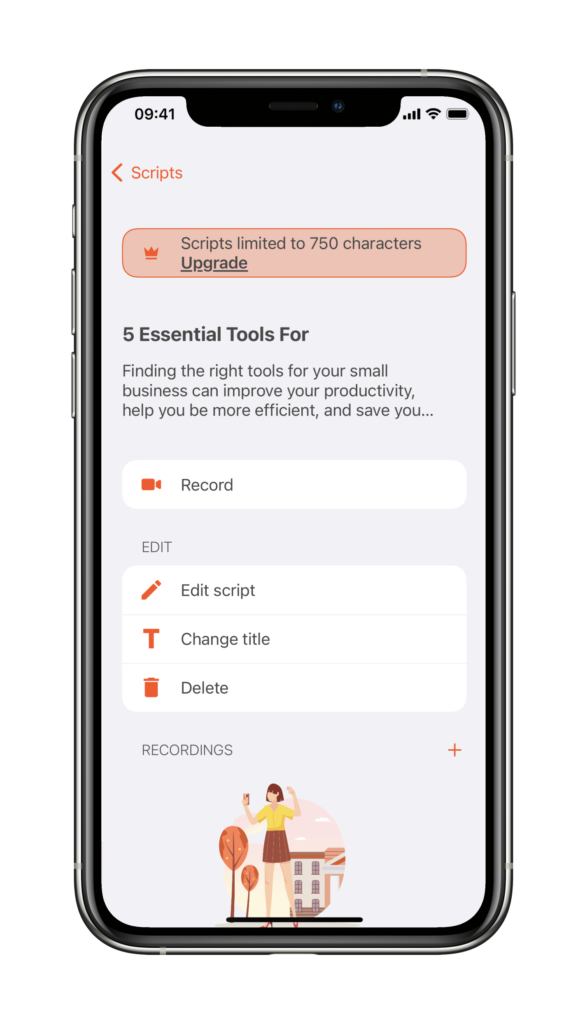
Importeren vanuit de Google Drive-app met iOS
Als u de Google Drive-app al op uw apparaat heeft geïnstalleerd, kunt u daar ook scripts rechtstreeks importeren.
Importeren uit bestanden op iOS en Android
iOS- en Android-apparaten hebben een app Bestanden waarmee u verbinding kunt maken met verschillende cloudopslagdiensten, zoals Dropbox, Google Drive, iCloud en OneDrive. U kunt de app Bestanden gebruiken om scripts in de Teleprompter-app te importeren door de optie Toevoegen uit bestanden te selecteren.
Voor volledige instructies over hoe u dit kunt doen, leest u dit artikel – Scripts importeren met de app Bestanden


